時間:2019-06-27 來源:互聯網 瀏覽量:
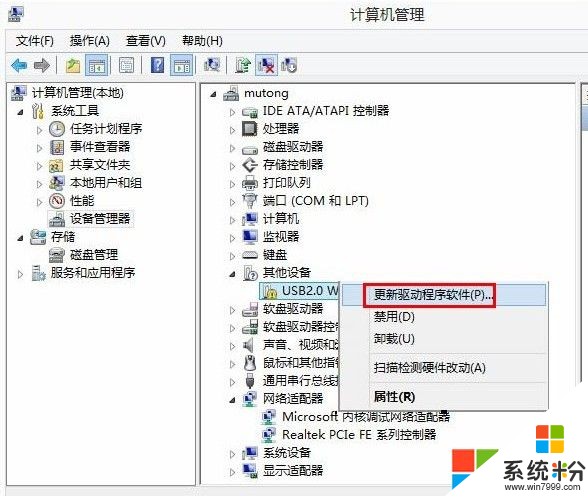
win8.1激活工具HEU KMS是現在目前為止最為專業、最為全麵的一款Windows+Office激活工具。可以在離線狀態下一鍵激活Windows 8.1、Windows 8專業版等各個版本的係統,操作非常的簡單,不需要什麼電腦知識,下載即可使用。
如今還是有很多的用戶使用Win8,但有些用戶還是會麵臨Win8激活的問題,下麵為大家詳細地介紹一下Win8的激活方法。
Win8的激活方法目前有兩種較為方便的,一種為聯網激活,還有一種為電話激活,主要應對在斷網環境下激活係統。首先我們來看看聯網激活。
在Win7和之前的XP版本中,我們一般會右擊“我的電腦”選擇屬性來進入電腦信息界麵,從而開始激活程序,但這一情況在Win8中有了變化。現在我們需要將鼠標移至屏幕的右下角或右上角呼出Charm欄,然後選擇“設置”,再然後我們就能看見“電腦信息”的選項了。
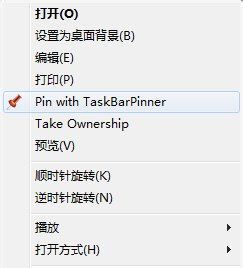
在“電腦信息”界麵的最下方,如果係統沒有激活則會提示激活按鈕,接下來的就很簡單了,點擊進去,將產品序列號填寫到輸入框中並進行激活。如果序列號是合法的,係統正在簡短的聯網驗證之後就會正式激活你的Win8了。

為了讓用戶在斷網的情況下也能夠激活Win8係統,微軟同樣提供了電話激活的方法,這也是目前網友使用最多的一種Win8激活方法。電話激活的操作相對聯網激活要麻煩那麼一點點,不過在沒有網絡的情況下也隻能忍了。
首先按“Windows+X”快捷鍵彈出菜單,選擇“命令提示符(管理員)”,接著鍵入命令slmgr.vbs -ipk 你的產品序列號,回車之後會有提示框提示序列號已安裝。

首先安裝序列號
這裏提醒一下大家,如果你的係統裏已經有了一個序列號了,建議在安裝新的序列號之前將原有的序列號卸載,命令是slmgr/upk。
這時候再進入前麵說過的“電腦信息”頁麵激活係統,你會發現係統出現了一個“通過電話激活”的選項。點擊進去是一個語言選擇界麵,我們可以選擇中國,也可以選擇現在使用最多的英國。
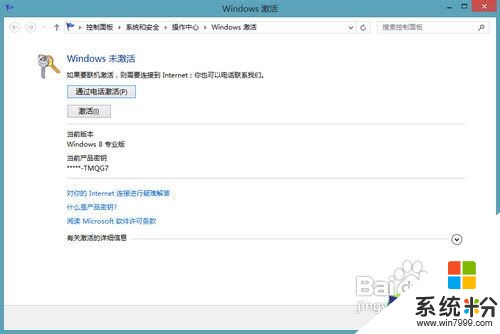
出現了電話激活的選項
選擇好語言之後就看到了電話激活界麵,上麵是相應的電話聯係方式,都是800免費電話。如果你選的是英國的話,建議裝一個Skype再打,當然這也是免費的。
再下麵就是重點了,我們看到頁麵上有9組數字和A-H9組輸入框。而要做的就是通過激活電話將這9組數字發送到微軟服務熱線,然後再將電話裏反饋來的9組數字填寫到對應的輸入框中,這樣就完成激活了。
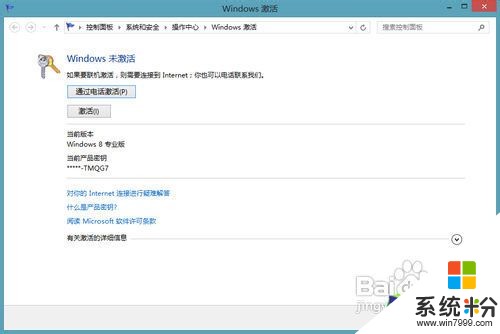
電話激活界麵
不過,現在這套電話激活係統還存在一些漏洞,那些網上流傳的所謂神Key真的可以通過電話激活的方式來激活Win8係統。但是我們相信微軟會在不久就采取一定的措施來修複這個問題,因為這對正版Win8的推廣造成了很大的影響。
英國電話激活過程詳解
現在大部分網友都會選擇撥打英國的電話來激活Win8,但是也有不少人在實際操作過程中遇到了一些問題,這裏筆者就詳細地介紹一下具體流程。
首先下載安裝Skype,不用充值,因為這個電話是免費的。建議將耳機(音箱)和麥克風都接上,以防按鍵無效的問題,然後就可以撥打8000188354這個電話了。
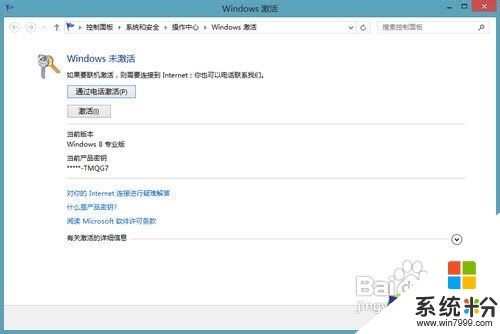
用Skype撥打免費電話
帶待電話接通後等5秒鍾按“1”,然後電話裏的女聲會說一段話,等她說完後再按“1”。這之後當聽到她說“first group now”時就可以開始輸入那9組數字中的第一組了。
輸入完一組後她會說“thank you”,接著讓你輸入下一組數字,等9組數字都輸入過了,她會讓你稍等。這時候請拿好好紙筆或者文本文檔,準備記錄反饋的9組數字。
注意聽電話裏的內容,當聽到“block A”的時候就開始報第一組數字了,報完一組之後選擇“1”繼續下一組。如果你沒有聽清,可以什麼鍵都不按,她就會再重複一遍。
待9組反饋數字都記錄完,就可以把這些數字填進A-H相應的輸入框中了,最後點擊“激活”,恭喜你,你的Windows 8係統就正式激活了。
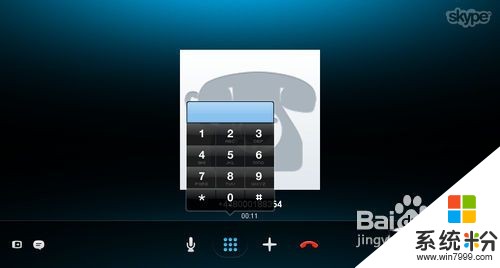
個性化設置終於不再是暗的了
激活後的Win8將不再出現激活提示和右下角的水印,同時也可以自定義鎖屏桌麵、開始界麵和用戶圖標了。
Win8係統采用了全新的開始界麵,用戶還可以在Windows應用商店中下載更多的應用程序“釘”在開始界麵上。登錄微軟賬戶之後更可以享受到大量的微軟服務,並將電腦的多個設置同步到雲端,盡情享受吧。
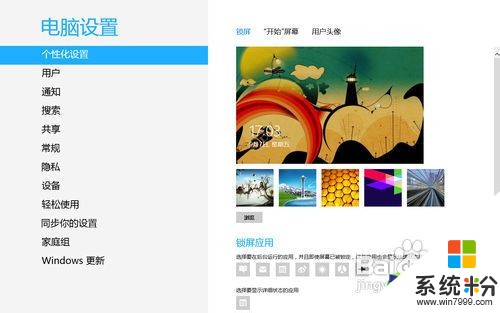
以上就是係統粉小編為您帶來的win8怎麼聯網激活,怎麼激活win8應用,怎麼聯網激活win8,現在win8需要激活麼,希望大家能夠永久激活成功!